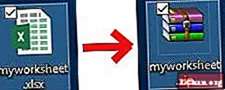Sa tutorial na ito ipapakita ko sa iyo kung paano i-project ang typography sa isang kumplikadong ibabaw.
Gumagamit kami ng ilang pangunahing teksto, bibigyan ito ng kaunting pananaw, ilagay ito sa aming imahe (isang abstract na komposisyon sa kasong ito, ngunit ang mga kasangkot na diskarte ay naaangkop sa pangkalahatan) at naglalapat ng ilang mga epekto upang magdagdag ng lalim at isang pakiramdam ng paggalaw. Upang maiwasan ang komplikado ng proseso, gagawin namin ang lahat nang hindi gumagamit ng mga tool sa 3D ng Photoshop.
Tuklasin ang 35 libreng mga brush ng Photoshop na bawat pangangailangan ng malikhaing, higit sa Creative Bloq.

01 Una buksan ang imahe sa background o lumikha ng iyong sarili - gumagamit lamang kami ng isang light texture na may ilang mga ulap dito. Upang bigyan ang imahe ng ilang lalim at magdagdag ng isang focal point, pumunta sa Mga Filter> Distort> Kurutin, at gawin ito ng ilang beses upang lumikha ng ilang mga ilaw na ilaw na lumilipad sa gitna ng imahe.

02 Upang lumikha ng pananaw, markahan ang isang abstract na hugis gamit ang tool na Polygonal Lasso, na humahawak sa Shift upang mapanatili ang lahat ng mga anggulo sa 45 o 90 degree. Paggawa mula sa gitna, magdagdag ng mga linya na kahanay sa mga gilid ng pagpipilian gamit ang tool na Panulat. Lumikha ng ilang mga kahon na may parehong mga anggulo, doblehin ang layer, magdagdag ng isang pagkakaiba-iba ng mode na blending at ilipat ang duplicate nang kaunti.

03 Upang mapahusay ang mga anggulo, magdagdag ng ilang mga bagay na lalabas mula sa gitna ng imahe, tulad ng mga transparent na tile. Punan ang iyong mga tile ng solidong puti gamit ang tool na Panulat. Nagdagdag ako ng paggalaw ng galaw at ibinaba ang opacity. I-duplicate ang mga layer at gamitin ang tool na Transform upang ilagay ang mga ito na parang mga pader na lalabas mula sa gitna na lugar ng ilaw.

04 Upang madagdagan ang banayad na pakiramdam na ang mga ito ay mga dingding at ang pinagmumulan ng ilaw ay nasa gitnang punto, magdagdag ng ilang mga linya na patayo sa iba't ibang opacity. I-duplicate ang mga layer at i-play ang opacity pagkatapos ilipat ang mga linya. Ang mas malalakas na mga linya na malapit sa pinagmulan ng ilaw ay gumagawa para sa mas mahusay na lalim.

05 Upang gawing mas malakas ang komposisyon, magdagdag ng mga pabilog na elemento sa focal point gamit ang tool na Elliptical Marquee, at isang Color Overlay (mula sa dialog ng Layer Style) na makakatulong na gawing mas pare-pareho ang komposisyon.